עורך האינטרנט תומך גם בשימוש בספריות Arduino, שהן מודולי קוד כתובים מראש המספקים פונקציונליות נוספת לפרויקטים שלך. כתיבה זו מכסה את תהליך הוספת ספריות Arduino בעורך האינטרנט של Arduino.
כיצד להוסיף ספריית Arduino בעורך האינטרנט Arduino
אתה יכול בקלות להעביר את הסקיצות והספריות שלך מגרסת שולחן העבודה של Arduino לעורך האינטרנט Arduino המקוון. זה מאפשר גישה לפרויקטים של Arduino מכל מקום.
ניתן לייבא סקיצות בודדות או תיקיות מכווצות המכילות סקיצות וספריות. רק ודא שכל הספריות המותקנות שלך נמצאות בתיקייה בשם 'ספריות' . ודא שלסקיצות והספריות של Arduino יש תיקיות נפרדות.
אתה יכול להעלות סקיצות וספריות לתוך Arduino Web Editor בפורמטים שונים, כגון:
- סקיצות בודדות בפורמט .ino, .pde ו-.zip.
- ספריות בפורמט zip.
- תיקיות מכווצות המכילות סקיצות וספריות.
כעת נדון בשתי דרכים שונות להוספת ספריות בעורך האינטרנט של Arduino:
- הוספת הספריות המותקנות מראש ב- Arduino Web Editor
- הוספת ספריית ה-Zip ב- Arduino Web Editor
- התקן ספריות Arduino באמצעות אפשרות החיפוש של מנהל הספרייה
1: הוספת הספריות המותקנות מראש בעורך האינטרנט של Arduino
כדי להוסיף ספרייה מותקנת מראש בעורך האינטרנט של Arduino, בצע את השלבים הבאים:
שלב 1: לִפְתוֹחַ עורך האינטרנט של Arduino והיכנס לחשבון שלך.
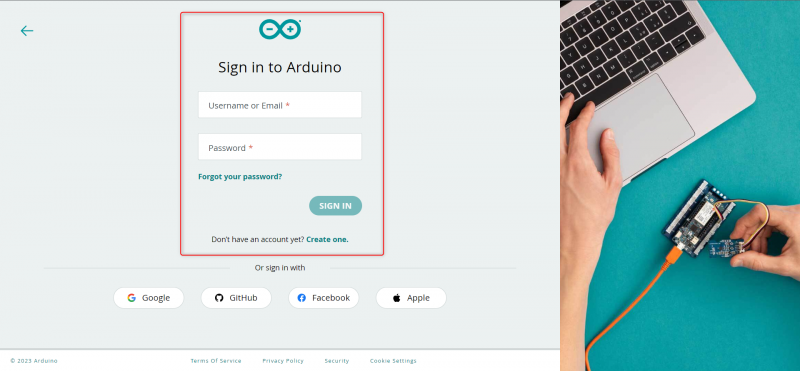
שלב 2: לאחר פתיחת Arduino Web Editor ייפתח הממשק הבא כדי לוודא ש- Arduino Create Agent מותקן במחשב האישי שלך. אחרת, לא תוכל להעלות סקיצות ללוחות Arduino.
בדוק את המדריך המלא על כיצד לתכנת Arduino באמצעות עורך אינטרנט .

שלב 3: כדי לגשת לספריות ב- Arduino Web Editor, בחר את סמל הספרייה מהתפריט השמאלי, וחלון חדש יופיע. בחלון זה, אתה יכול למצוא את קטע הספרייה של Arduino Web Editor, הדומה לעורך Arduino IDE הלא מקוון.
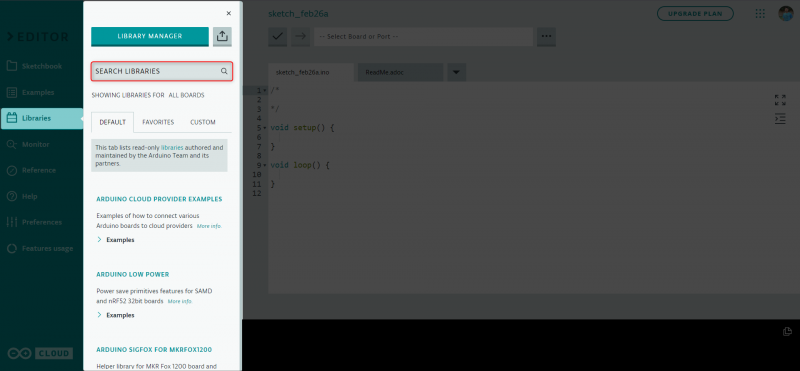
שלב 4: ל- Arduino Web Editor יש כמה ספריות מותקנות מראש המנוהלות על ידי צוות Arduino והשותף המורשה שלו. אתה יכול להוסיף ספריות אלה לסקיצה שלך על ידי מעבר לחלון ברירת המחדל.
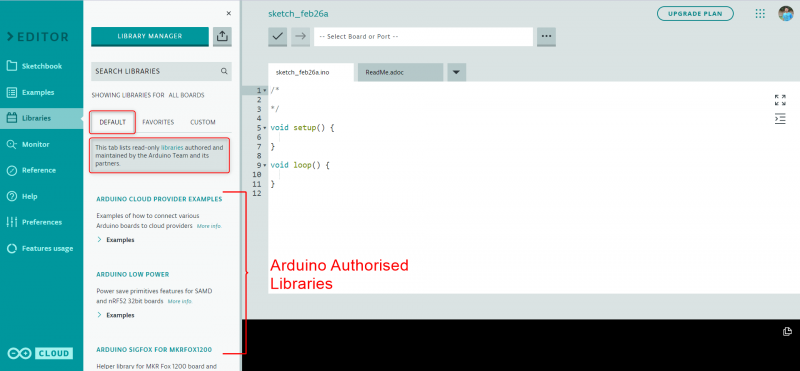
כעת נמשיך לשלב הבא של התקנת ספריות ה-zip המותאמות אישית ב- Arduino Web Editor IDE.
2: הוספת ספריית Zip ב- Arduino Web Editor
הוספת ספריות Zip ל- Arduino Web Editor מאפשרת לנו לתכנת חומרה שאינה לוחות Arduino. בקהילת Arduino זמינות מאות ספריות חינמיות שיכולות להגביר את תאימות Arduino עם חיישנים ומפעילים אחרים. בצע את השלבים להתקנת ספריית Arduino מותאמת אישית ב- Arduino Web Editor.
שלב 1: עבור אל תיקיית Arduino Library ודחס את קובץ הספרייה שברצונך להעלות. אתה יכול למצוא את ספריית Arduino המותקנת ב- Arduino IDE שלך במיקום הנתון.
C:\Users\ [ שם משתמש ] \Documents\Arduino\librariesעבור macOS: משתמש/מסמכים/ארדואינו
עבור מערכת לינוקס: $HOME/ארדואינו
הערה: אתה יכול להתקין כל ספרייה ב- Arduino Web Editor על ידי דחיסה שלה. כמו כן, אתה יכול לדחוס את כל קבצי הספרייה בתיקייה אחת ולהעלות את כולם בבת אחת.
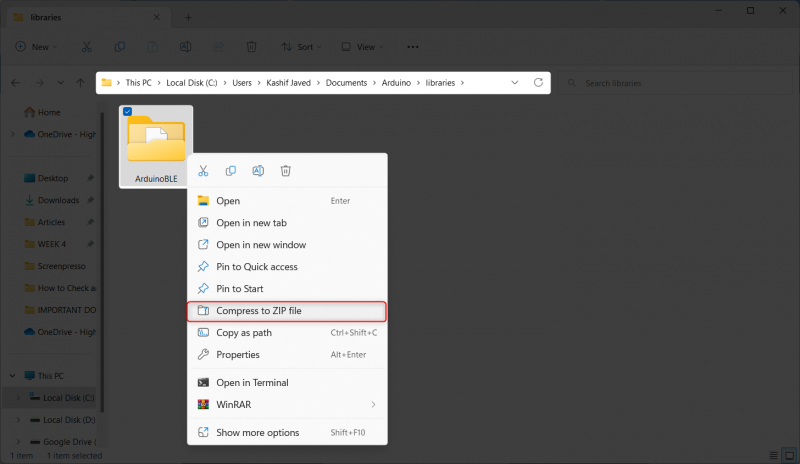
שלב 2: לאחר דחיסת קובץ הספרייה ייווצר קובץ חדש באופן הבא:
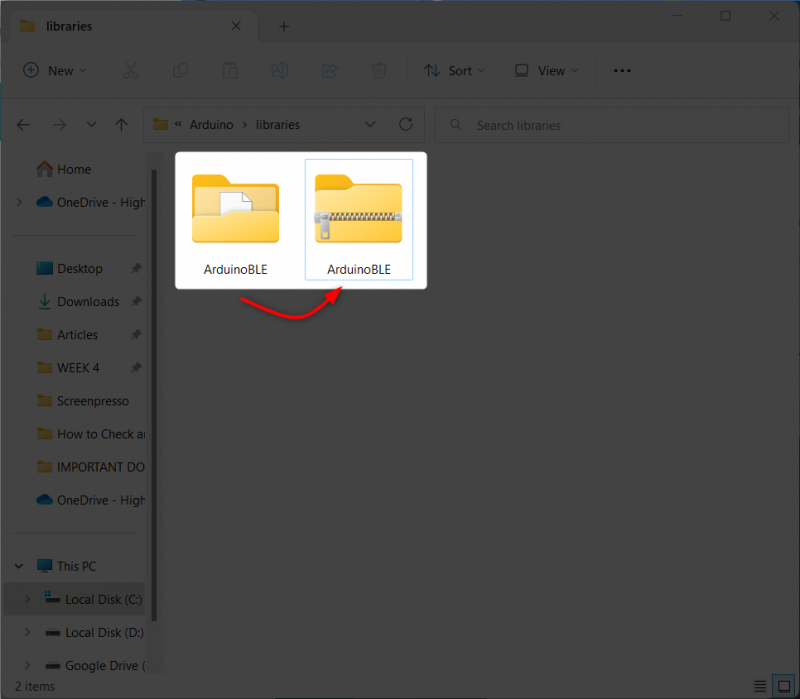
שלב 3: כעת פתחו את Arduino Web Editor ובחרו את 'יְבוּא' אוֹפְּצִיָה.

שלב 4: כעת בחר את קובץ ה-zip ולחץ על פתח.
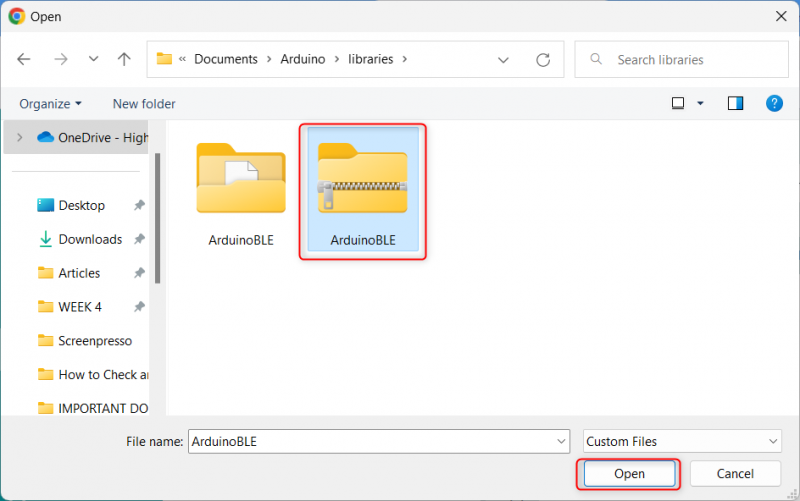
שלב 5: לאחר מכן הספרייה תתחיל להעלות לעורך Arduino Web.
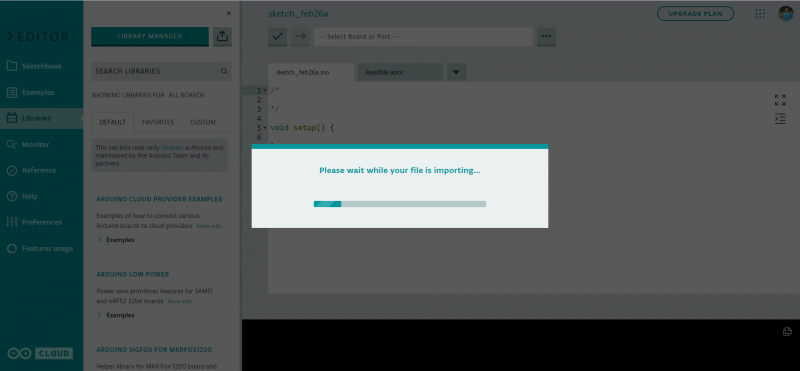
שלב 6: לאחר התקנה מוצלחת, תוכל למצוא את כל הספריות המותקנות תחת 'המותאם אישית' תַפרִיט.
לאחר השלמת תהליך הייבוא יופק דוח עבור ספריות.
אם יש לך ספריות בספר הסקיצות שלך, דוח יראה אילו מהן יובאו בהצלחה. אם יש לך ספריות מותאמות אישית עם אותם שמות, תתבקש להחליף אותן, אז היזהר כשאתה ממשיך.

הוספנו בהצלחה ספריית zip בעורך האינטרנט של Arduino. כעת נראה כיצד נוכל להשתמש במנהל הספריות של Arduino כדי לחפש ולהתקין ספריות.
3: התקן ספריות Arduino באמצעות אפשרות החיפוש של מנהל הספרייה
מנהל הספרייה ב-Arduino IDE מאפשר לחפש ולהתקין ספריות בקלות מבלי צורך להוריד ולהתקין אותן באופן ידני. בצע את השלבים כדי לחפש ולהתקין מאות ספריות בעורך האינטרנט Arduino:
שלב 1: בחר במנהל הספרייה.
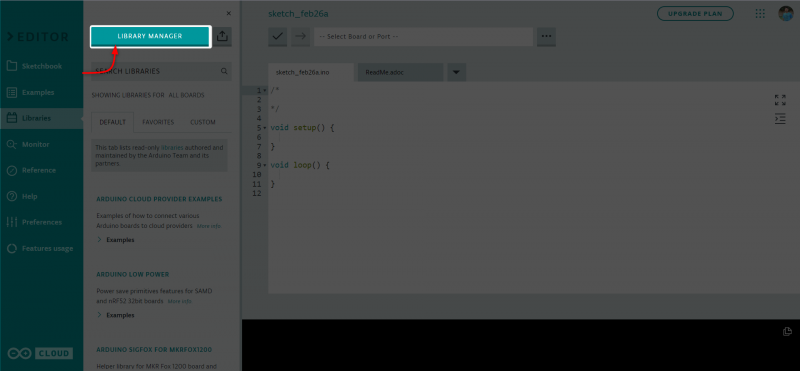
שלב 2: החלון הבא ייפתח כאן אתה יכול לחפש מאות ספריות חינמיות וקוד פתוח.

שלב 3: בתפריט הלוח תוכלו לסנן את הספריות הזמינות לפי סוג הלוח.
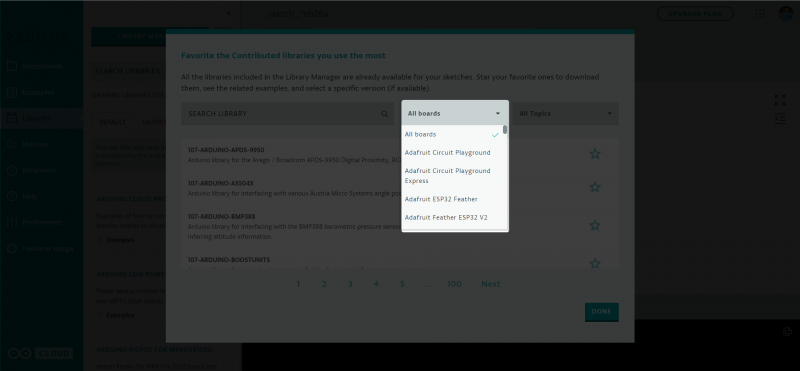
שלב 4: ישנן קטגוריות שונות שיכולות לאפשר לנו גם לסנן את הספריות לפי נושא הספרייה הספציפי.
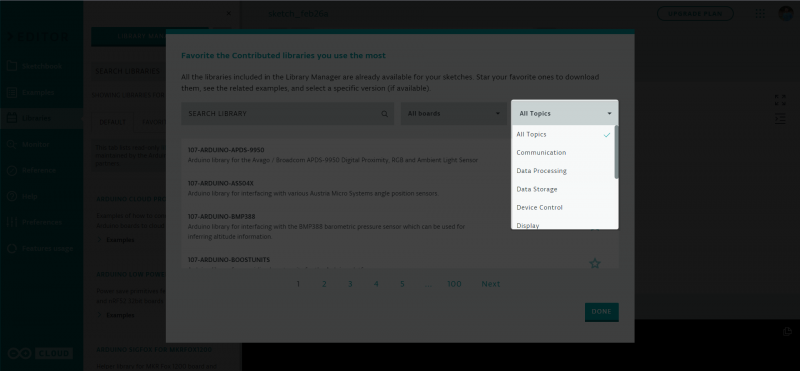
באמצעות התפריט המוסבר לעיל נוכל להתקין ספריות לפי הצורך.
סיכום
הוספת ספריות ל- Arduino Web Editor היא תהליך פשוט שמשפר את הפונקציונליות של הפלטפורמה על ידי אספקת קוד כתוב מראש עבור חיישנים ומודולים שונים. על ידי ביצוע השלבים המפורטים לעיל, משתמשים יכולים לייבא ספריות בקלות בפורמט המתאים ולגשת אליהן מכל מחשב.